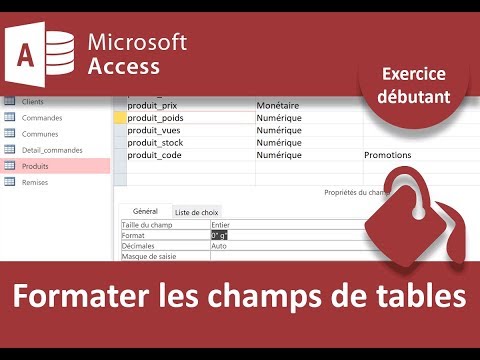Le processus était évident dans Windows 7, où vous pouviez simplement sélectionner «Gérer les réseaux sans fil» dans le Centre Réseau et partage du Panneau de configuration et supprimer les réseaux enregistrés. Windows 8 a supprimé cette option et vous a obligé à utiliser les commandes d'invite de commande. Mais dans Windows 10, Microsoft fournit à nouveau une interface graphique pour cela.
Comment oublier rapidement un réseau Wi-Fi enregistré
Microsoft a finalement rationalisé ce processus dans la mise à jour de Fall Creators de Windows 10, vous n’a donc pas à fouiller dans l’application Paramètres ou le Panneau de configuration.
Ouvrez simplement la fenêtre contextuelle Wi-Fi à partir de votre zone de notification, également appelée barre d'état système. Cliquez avec le bouton droit de la souris ou appuyez longuement sur le nom du réseau que vous souhaitez oublier et sélectionnez «Oublier».

Comment oublier un réseau Wi-Fi enregistré dans les paramètres
Pour oublier un réseau Wi-Fi enregistré qui ne se trouve pas à proximité, vous devez laisser l'ancien Panneau de configuration et utiliser la nouvelle application Paramètres. La fonction «Gérer les réseaux sans fil» n'est plus disponible dans le centre réseau et partage.
Allez dans Paramètres> Réseau et Internet pour commencer.


La prochaine fois que vous vous connecterez à un réseau, on vous demandera sa phrase secrète et Windows la configurera à partir de zéro.

Comment oublier un réseau enregistré à partir de l'invite de commande
Vous pouvez également le faire à partir de l'invite de commande, si vous préférez. Sous Windows 8 et 8.1, c’était le seul moyen intégré d’oublier les réseaux Wi-Fi, car Microsoft ne fournissait aucun outil graphique.
Lancez une fenêtre d'invite de commande en tant qu'administrateur pour commencer. Pour ce faire, ouvrez le menu Démarrer, recherchez «Invite de commandes», cliquez avec le bouton droit de la souris sur le raccourci Invite de commandes et sélectionnez «Exécuter en tant qu'administrateur.

netsh wlan show profiles

netsh wlan delete profile name='PROFILE NAME'
Par exemple, supposons que vous souhaitiez supprimer un réseau appelé «BTWiFi». Vous tapez la commande suivante:
netsh wlan delete profile name='BTWiFi'